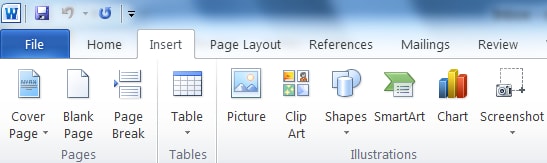يمنحك تطبيق مثل ميكروسوفت وورد إمكانيات لا تحتاج أن تكون كاتباً مشغولاً تعمل على الدوام أو طالباً جامعياً لتقدرها حق التقدير. فمهما كانت مهنتك هناك احتمال كبير بأنك قد طلب منك إدراج أو لأنه من الشائع أكثر أن نقول، تضمين ملف PDF معين فى وثيقة مكتب عادية لأغراض مختلفة. الآن دعونا نتعرف على طريقة إدراج صورة PDF فى وورد باستخدام برنامج PDFelement.
PDFelement عبارة عن مجموعة متكاملة من الأدوات: حيث يحتوى على أدوات متقدمة لتحرير النصوص، وأدوات تدوين ملاحظات شاملة، وطرق عرض رائعة، وتقديم سلس، وإنشاء مستندات PDF تفاعلية، وميزات حماية PDF، وإنشاء ملفات PDF من البداية، ومجموعة لا نهاية لها من الصيغ المدعومة (وورد، وإكسل،و txt، وبوربوينت، و EPUB ، و HTML ، و RTF ، والصور مثل JPG ، و JPEG ، و PNG ، و TIFF) للتحويل بينهم والأهم من ذلك بالنسبة لوكالات المسح الضوئى والطلاب الدؤوبين ومسجلو المستندات بشكل عام إليك المكون الإضافى OCR الذى يساعدك على تحويل المستندات الممسوحة ضوئياً إلى نصوص رقمية.

ماذا يمكن للواحد منا أن يحتاج أكثر من هذا؟ دعونا نركز على إمكانيات أفضل محول صور PDF إلى وورد وكشف الأسرار الكامنة لسحره فى مساعدة المستخدمين على إدراج ملف PDF فى وثيقة مكتب قياسية مثل مايكروسوفت وورد.
كيفية تصدير ملف PDF بصيغة صورة
الخطوة الأولى. استيراد ملف PDF الخاص بك إلى برنامج PDFelement
بعد الانتهاء من خطوات التحميل والتثبيت، قم بتشغيل PDFelement وانقر فوق "فتح ملف". تصفح مجلدك وانتقل إلى وثيقة PDF التى تريدها. ثم انقر فوق "فتح" لرفعه إلى البرنامج.

الخطوة الثانية. تحرير وكتابة التعليقات فى ملف PDF الخاص بك (اختيارى)
الخيارات المتاحة لك هنا شاملة تماماً. يمكنك تحرير وثيقة PDF الخاصة بك باستخدام علامة التبويب "تحرير". يمكنك هنا إدراج النصوص والصور أو حذفهما وتغيير حجم الخط واللون وغير ذلك الكثير.
للتعليق على ملف PDF الخاص بك، عليك الانتقال إلى علامة التبويب "تعليق". خياراتك تتضمن إضافة ملاحظات، ومربع نص، والآلة الكاتبة ، كما يمكنك تسليط الضوء على جزء معين من ملف PDF، ووضع خطوط تحت الكلمات وغير ذلك.

خطوات إدراج صورة PDF فى وورد
عند إكمال الخطوات المذكورة فى الأعلى لكيفية تصدير ملف PDF بصيغة صورة، يمكنك اتباع الخطوة التالية لإدراج صورة PDF فى برنامج وورد بسهولة وبسرعة.
الخيار الأول. إدراج صورة PDF فى وورد ككائن
رقم 1، حان الوقت لفتح مستند وورد الخاص بك. ضع المؤشر على الموقع الذى تريد إدراج PDF فيه. ثم اذهب إلى "إدراج". ثم انتقل إلى القائمة تحت اسم "كائن". فى الشاشة الجديدة، يمكنك رؤية العديد من الخيارات. اختر "إنشاء من ملف".
- تصفح: اختر ملفك باستخدام هذا الخيار
- رابط للملف: إذا قمت بتحديد هذا الخيار، فإنه ينشئ رابطاً إلى موقع ملف PDF المدرج على القرص الثابت لديك. حيث يتم تطبيق أى تغييرات على ملف PDF على القرص الثابت على PDF المدرج فى مستند وورد الخاص بك أيضاً
- عرض كأيقونة: إذا قمت بتحديد هذا الخيار، فسيتم عرض ملف PDF المدرج كأيقونة صغيرة ويظهر العنوان تحتها. إنها تشبه إلى حد كبير وظيفة السحب والإفلات
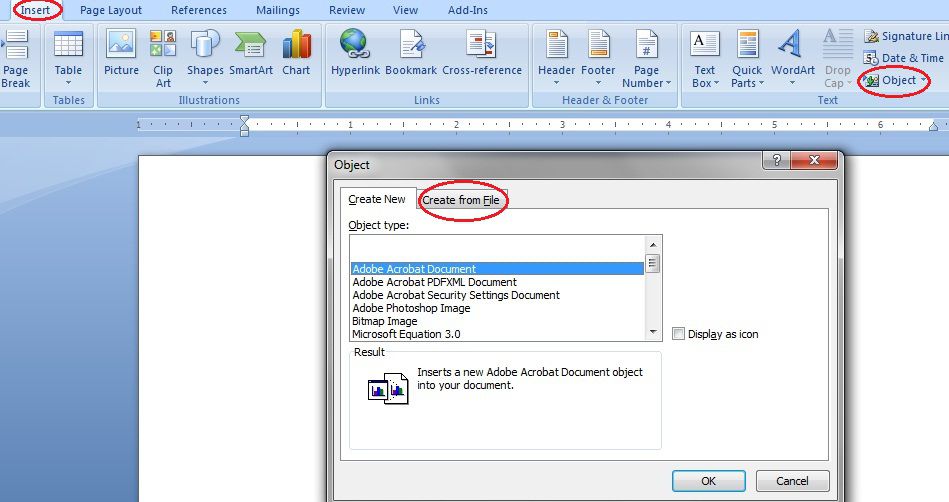
الخيار الثانى. إدراج صورة PDF فى وورد كصورة
رقم 2 وهى خطوة أبسط عموما. قم بفتح مستند وورد وانتقل إلى "إدراج". انقر على أيقونة "صورة" وانتقل إلى ملف PDF الذي تريده. انقر فوق "إدراج" لإضافتها إلى مستند وورد. هذا كل ما فى الأمر.